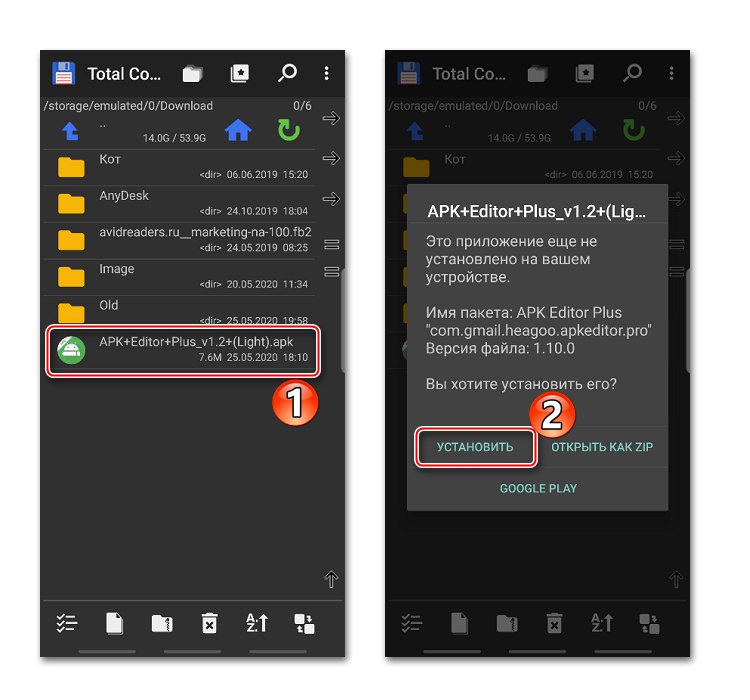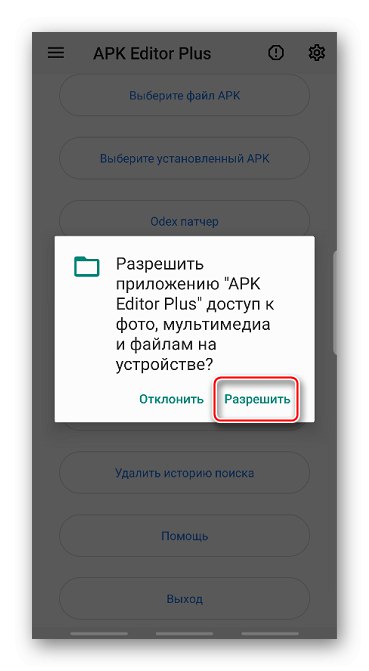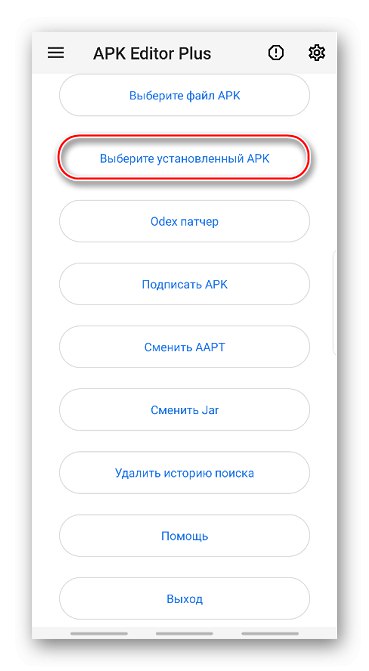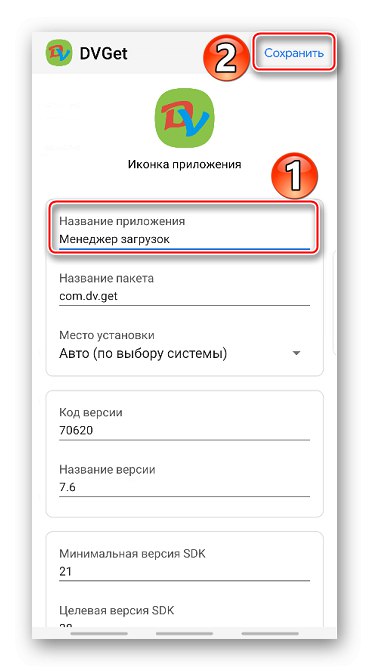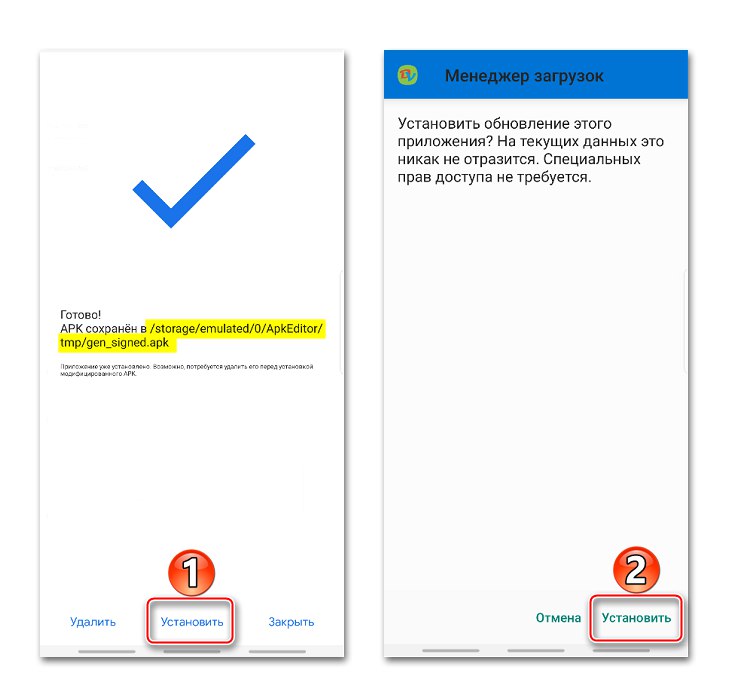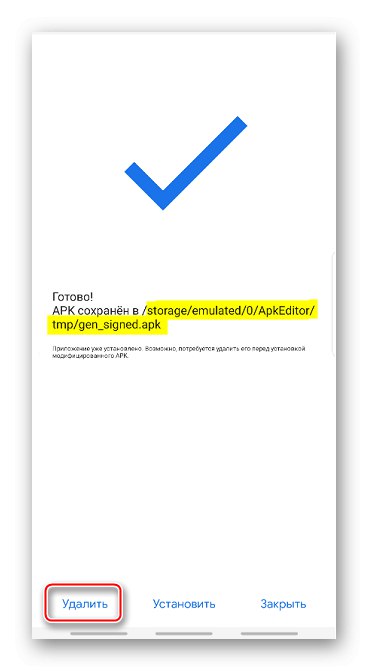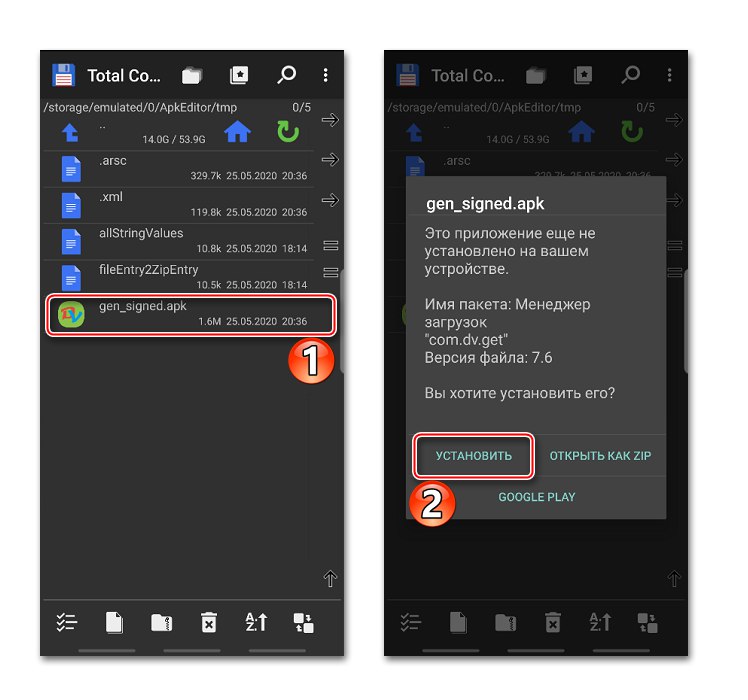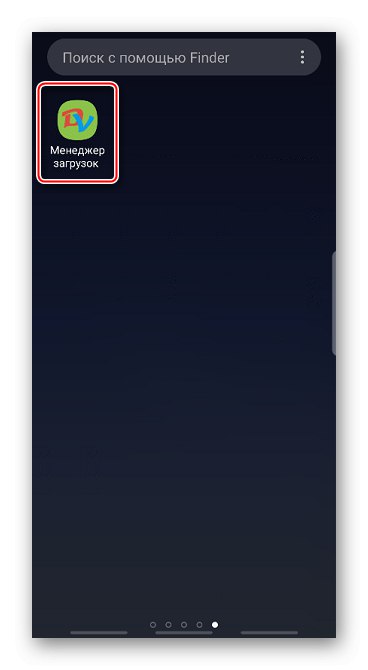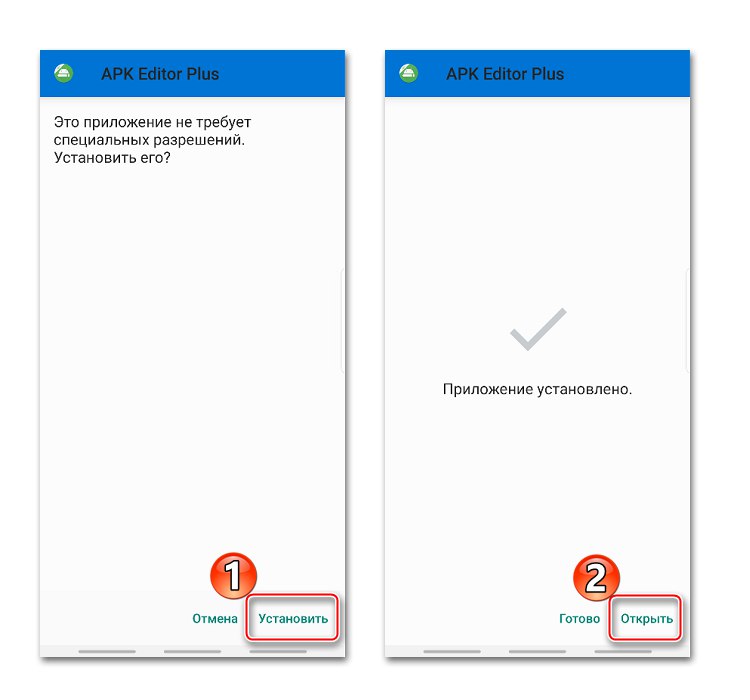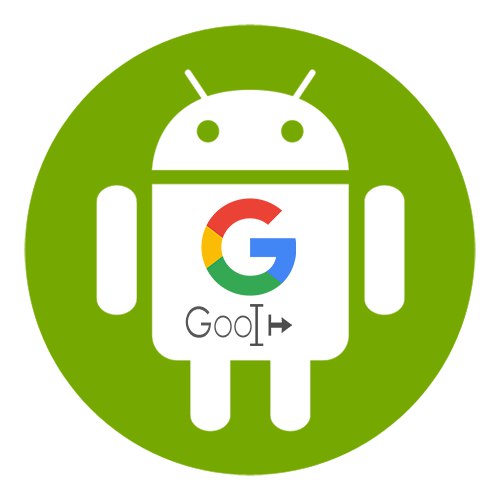
Metoda 1: Přejmenujte zástupce
Nejjednodušší způsob, jak dosáhnout svého cíle, je změnit název zástupce. V takovém případě bude uložen název samotné aplikace, ale nebudete muset upravovat její soubor APK. Na Android to lze provést pomocí spouštěčů nebo speciálního softwaru pro vytváření zkratek.
Možnost 1: Spouštěč
Spouštěče jsou navrženy pro přizpůsobení "Plocha počítače" a "Domovská obrazovka" Zařízení Android. Umožňují obejít některá omezení standardního programovacího rozhraní. Podívejme se, jak přejmenovat zástupce aplikace pomocí příkladu Apex Launcher.
Stáhněte si Apex Launcher z obchodu Google Play
- Spustíme software a nakonfigurujeme jej. Pokud to není nutné, nastavení přeskočte.
- Přeskočíme také obrazovku s nabídkou předplatného, protože ke změně názvu stačí bezplatná verze. Pokud zvolíte zkušební verzi, budou peníze po třech dnech automaticky odečteny.
- Poté budete vyzváni k výběru programovacího rozhraní. Přepnout na „Apex Launcher“ a ukončete nastavení.
- Vytvořte zástupce aplikace přetažením na "Plocha počítače", potom dlouhým stisknutím otevřete kontextovou nabídku a klepněte na "Změna"... Změňte název a klikněte "Uložit".
- Nyní můžete aplikaci skrýt a ponechat pouze přejmenovanou zkratku. Otevřeme „Nastavení“ Apex Launcher a přejděte do sekce "Skryté aplikace".
- Na další obrazovce klepněte na „Skrýt aplikace“, vyberte požadovaný v seznamu a potvrďte akci.
- Chcete-li software později zviditelnit, znovu jej otevřete "Skryté aplikace" a stiskněte "Obnovit".
- Chcete-li vypnout spouštěč, v „Nastavení“ Najít Android „Výchozí aplikace“ nebo "Standardní aplikace", Vybrat "Úvodní obrazovka" a přepněte na standardní rozhraní. V takovém případě budou všechna nastavení provedená v Apex Launcheru ztracena, ale při přepnutí zpět bude aplikace znovu skryta a zástupce bude přejmenován.

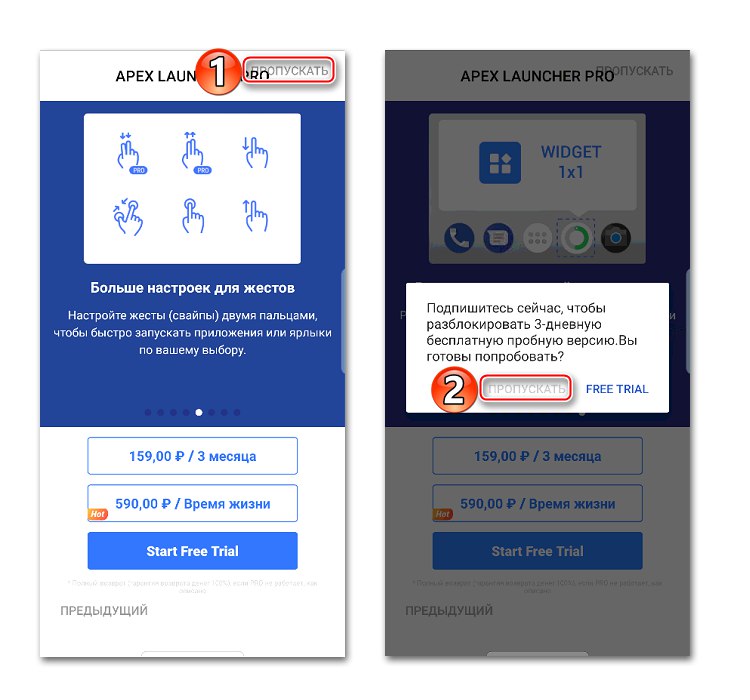
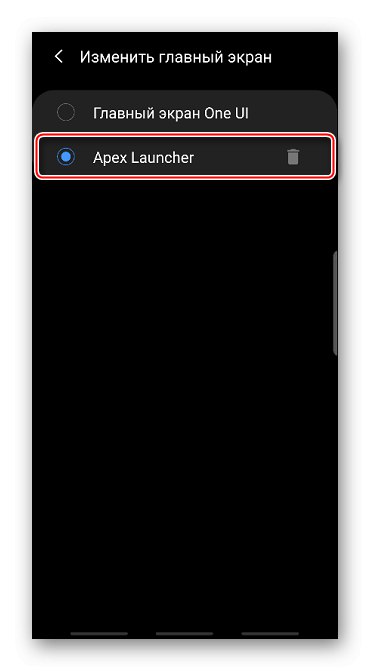
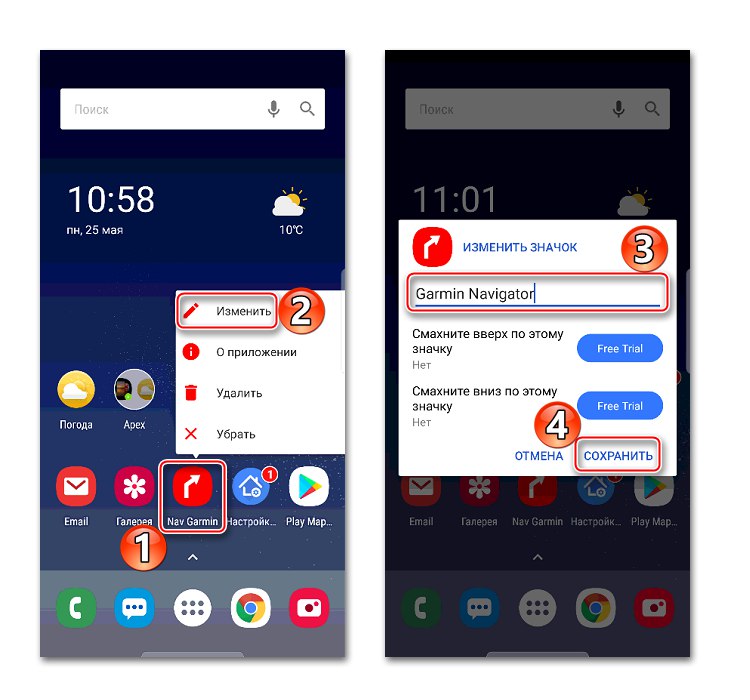
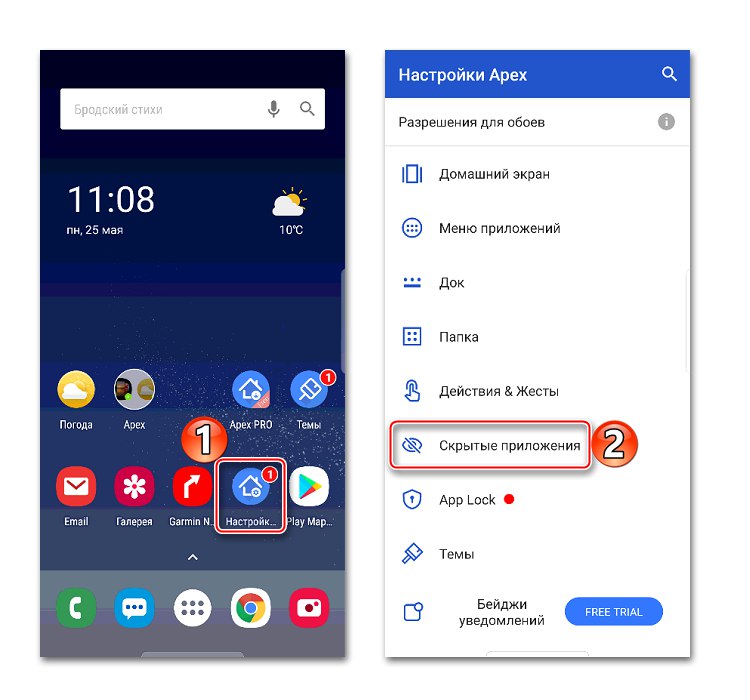
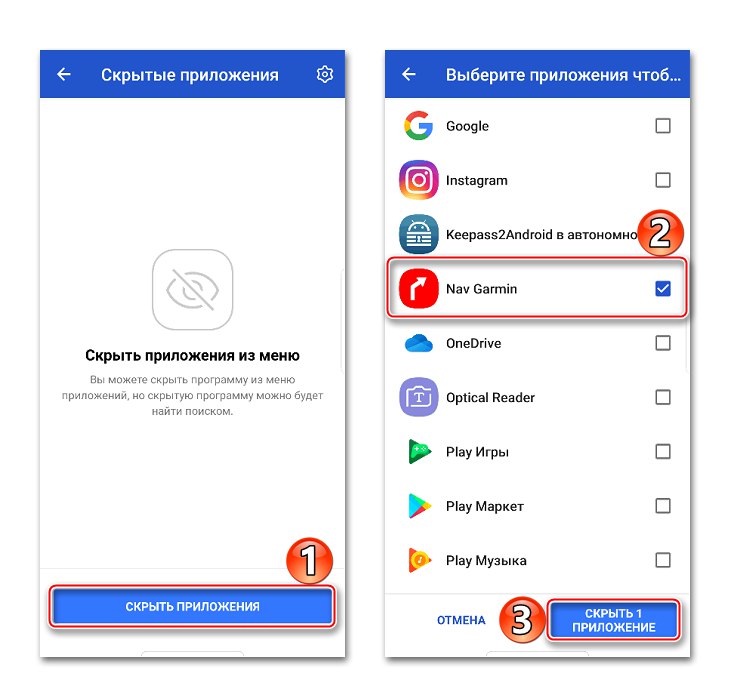
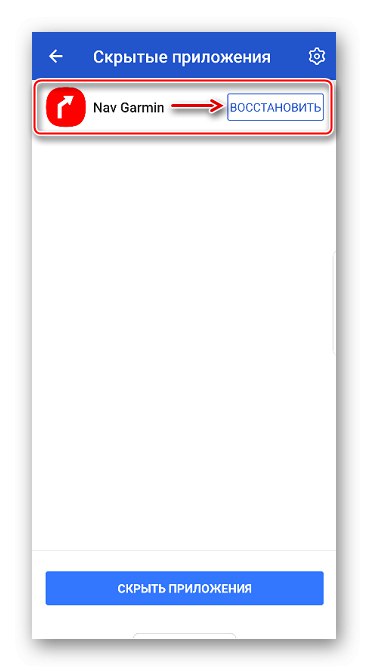
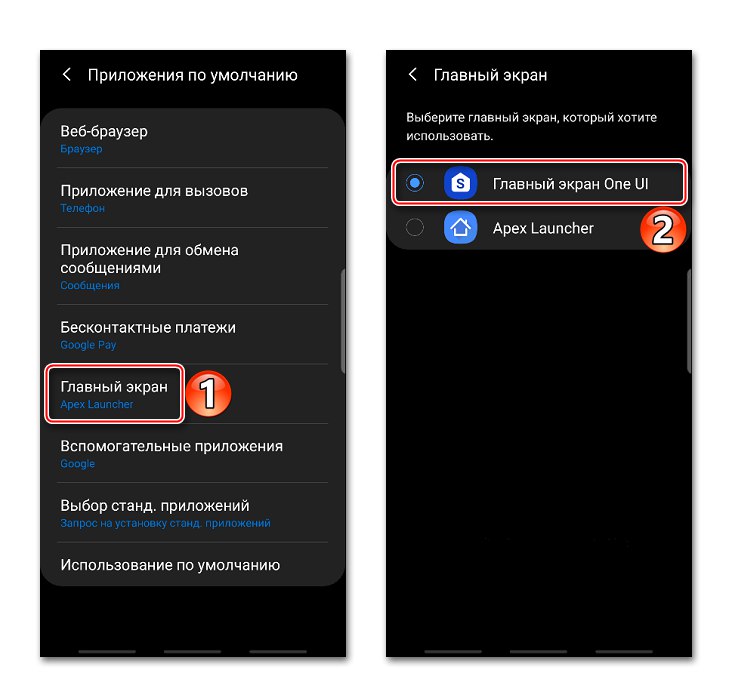
Možnost 2: Maker zástupců
Jednoduchý nástroj pro vytváření zástupců aplikací, funkcí a systémových nastavení pro rychlý přístup k nim.
Stáhněte si zástupce zástupců z obchodu Google Play
- Před vytvořením zástupce je třeba přidat widget aplikace "Plocha počítače"jinak bude vytvořená zkratka opatřena vodoznakem s logem značky Shortcut Maker. Widgety na zařízeních Android se obvykle otevírají dlouhým stisknutím prázdného místa "Plocha počítače"... Najdeme ten, který potřebujeme, a přetáhneme ho na jakékoli místo.
- Shortcut Maker se spustí automaticky hned po přidání widgetu. Otevření sekce „Aplikace“... Vyberte požadovaný software ze seznamu.
- Chcete-li změnit název, klepněte na aktuální název, změňte jej a stiskněte "Hotovo".
- Pokud potřebujete změnit ikonu, klikněte na „Ikona zástupce“.
- Vybereme zdroj obrázku, například "Galerie" smartphone a načtěte obrázek.
- Když je štítek připraven, klepněte na "Vytvořit zástupce" a zkontrolujte výsledek.
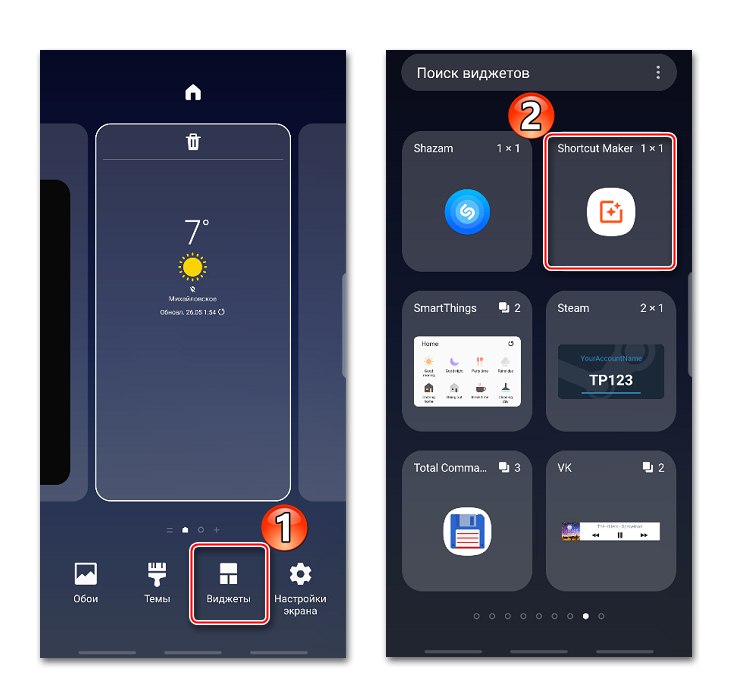
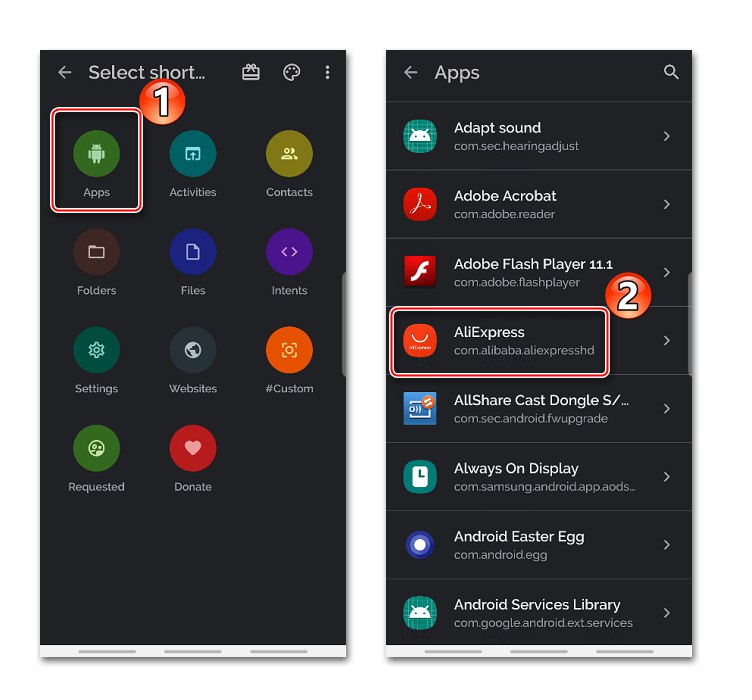
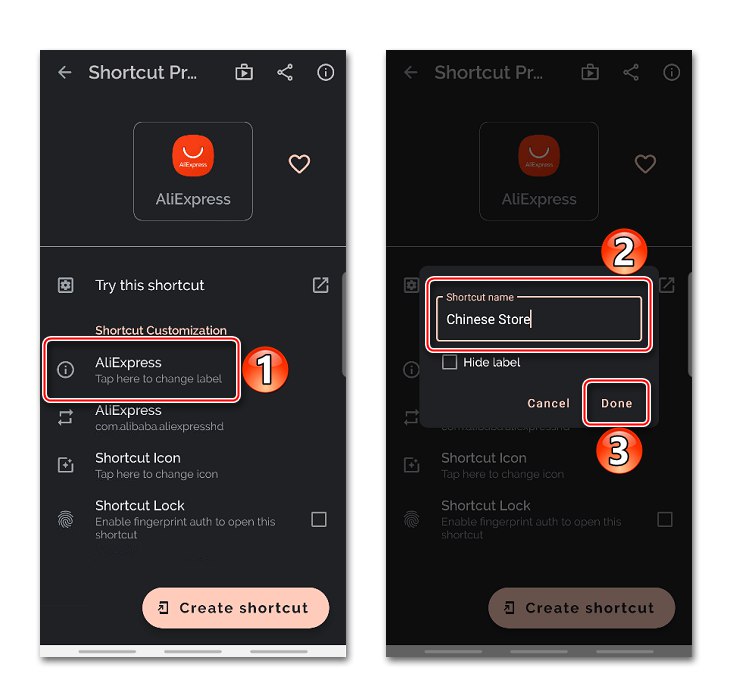
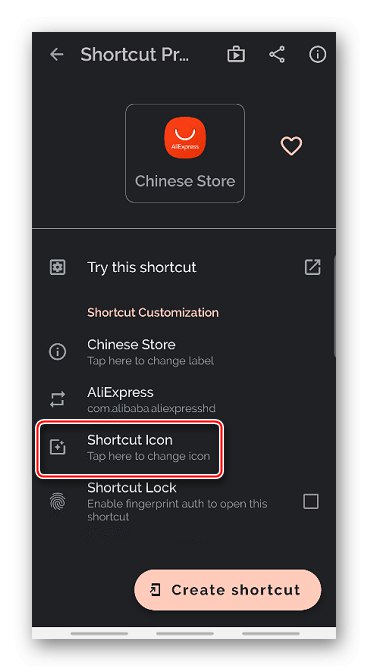
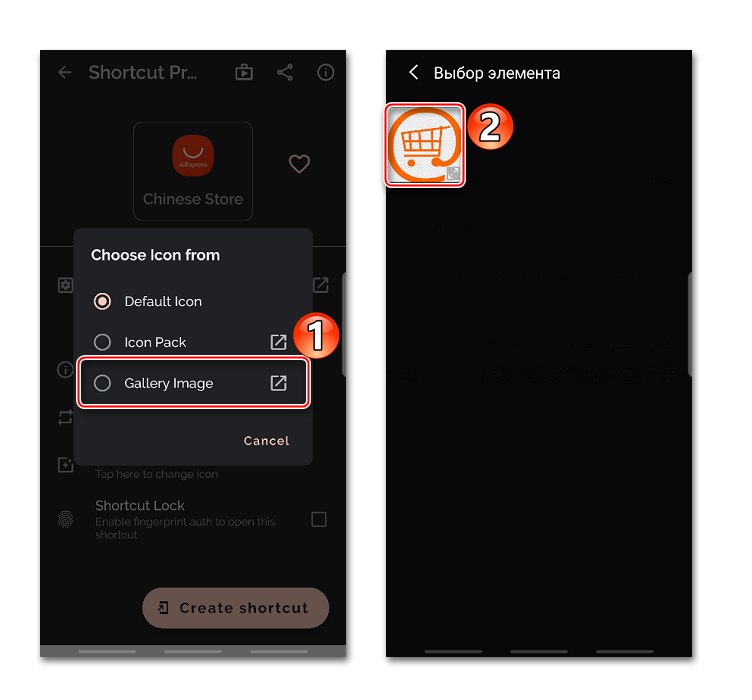
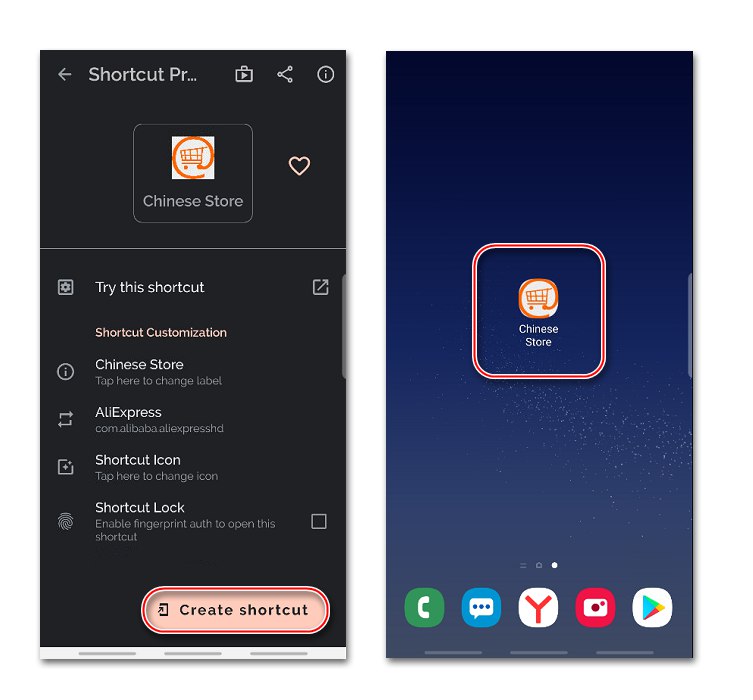
Samotný program nelze skrýt, jak by to bylo možné v Apex Launcheru. K tomu samozřejmě existuje speciální software, ale není pravda, že se aplikace později spustí z vytvořené zkratky. V takovém případě jej můžete zkusit skrýt ve složce.
Metoda 2: Editor APK
Je to již složitější a výkonnější nástroj pro prohlížení a úpravy souborů APK. Zahrnuje operace, jako je odstraňování reklam, změna pozadí obrázků, rozložení architektury, rozlišení atd. To vyžaduje odpovídající dovednosti, ale kdokoli může aplikaci přejmenovat pomocí editoru APK. Software již byl odebrán z Google Play obchod, ale lze jej stáhnout z níže uvedeného odkazu.
- Stáhněte si instalační soubor APK Editoru do svého smartphonu, spusťte jej a klepněte na "Nainstalujte".
- Klikněte znovu "Nainstalujte"a po dokončení procesu instalace klikněte na "Otevřeno"spusťte aplikaci.
![Spuštění editoru APK]()
Přečtěte si také: Jak nainstalovat aplikaci na Android
- Poskytujeme APK Editoru přístup k multimediálním souborům.
- V nabídce aplikace klepněte na „Select the installed APK“.
- V seznamu vyberte aplikaci, jejíž název chceme změnit, a klikněte na „Obecné úpravy“.
- Zadejte nový název softwaru a klepněte na "Uložit".
- Bude vytvořen upravený soubor APK s cestou vyznačenou ve středu obrazovky. S jeho pomocí budete muset přeinstalovat aplikaci, aby se změny projevily. Tapay "Nainstalujte"a poté akci potvrďte. Čekáme na dokončení instalace. Vývojáři zaručují, že tím nebudou ovlivněna data aplikace.
- Pokud instalace přes aktuální aplikaci selhala, odeberte ji.
- Nyní najdeme a nainstalujeme upravený soubor APK do paměti zařízení.
- Kontrola výsledku. Aplikace bude přejmenována.